 Chiara Cintio
Mar, 19/04/2016 - 23:55
Chiara Cintio
Mar, 19/04/2016 - 23:55
Dopo aver aperto il programma si andrà nella sezione Families >New> Generic Model.
Prima di iniziare qualsiasi modellazione bisogna controllare e verificare le unità di misura poichè di default solitamente il file è impostato su millimetri. Manage >Project Units
Ho iniziato la modellazione partendo dalla struttura della libreria scegliendo di usare parametri di istanza.
Ovviamente prima di fare qualsiasi passaggio, ho disegnato, in modo arbitrario e senza misure già prescelte, 2 piani di riferimento.
Tali piani di riferimento li ho poi vincolati ai 2 parametri di istanza annotati in pianta.
Spostandomi su uno dei prospetti ho aggiunto il parametro di istanza restante.
Gli stessi procedimenti li ho poi replicati per la creazione dei pannelli della libreria.
Unica differenza, sostanziale, è che in questo caso i parametri impostati sono di TIPO e non si istanza.
Completata la modellazione dei 2 elementi, apro un nuovo file.
Carico quindi all'interno del nuovo modello le 2 famiglie appena create. Insert >Load Family.
Mi posiziono su una vista prospettica e disegno piani di riferimento alle quote necessarie così da aiutare la precisione della modellazione.
Inizio l'assemblaggio degli elementi dalla struttura della libreria.
Proseguo poi con l'inserimento dei pannelli.
Carico ora sia una vista prospettica che una vista 3D.
Affichè il risultato finale sia più soddisfacente, ho assegnato i materiali alle 2 componenti della libraria.
Render di riferimento.

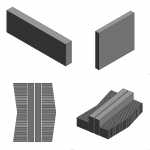 Baam
Mar, 19/04/2016 - 20:15
Baam
Mar, 19/04/2016 - 20:15
Per la realizzazione di quest'oggetto sono state create due famiglie. La prima, che vediamo nell'immagine in alto a sinistra, con dei parametri non variabili ("Type"); la seconda, che vediamo nell'immagine in alto a destra, con dei paramentri variabili ("Istance"). E' stato creato poi il progetto unendo queste famiglie tra loro. Sono stati inseriti due elementi dalla prima famiglia che rimangono uguali, non essendo variabili, e sono stati inseriti poi elementi dalla seconda famiglia che risultano invece diversi l'uno dall'altro poichè è stato variato uno dei loro parametri in modo tale da andare a creare prima un andamento concavo e poi convesso nella seduta, come vediamo nelle immagini in basso.
Mar, 19/04/2016 - 20:29 danieleolivieri
Mar, 19/04/2016 - 19:41
danieleolivieri
Mar, 19/04/2016 - 19:41

Come esempio di serie parametrica ho deciso di modellare una semplice libreria. Componendosi di elementi modulari e ripetuti, può essere facilmente soggetta a variazioni in termini di grandezza e di modi di assemblaggio; si può quindi immaginare che quella rappresentata sia solo una delle possibili configurazioni ottenibili dall’accostamento tra elementi base.
Procediamo quindi con la modellazione del primo componente parametrico: il pensile.
Creiamo una nuova famiglia con il template “metric generic model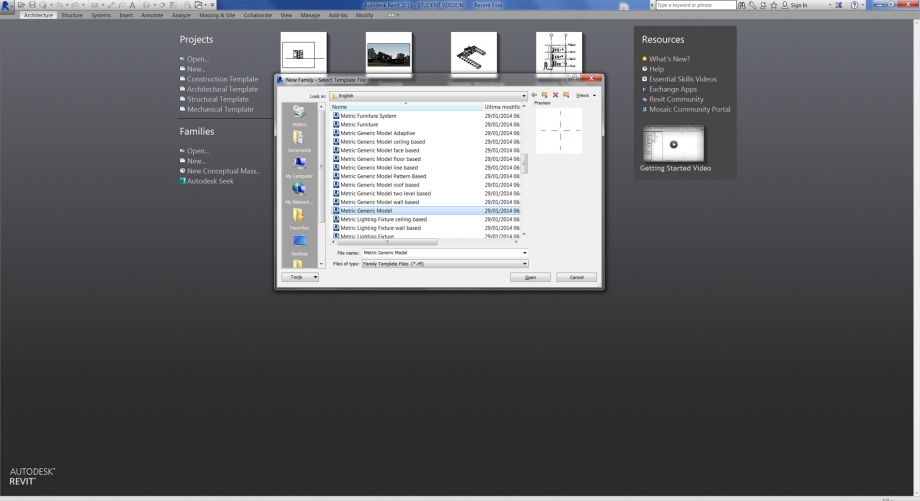
Decidendo di disegnare l’elemento centrato rispetto all’origine degli assi, inizio a tracciare nel reference level quattro piani di riferimento ortogonali.

Andrò inizialmente a modellare la base del pensile come estrusione rettangolare vincolandola ai suddetti piani di riferimento.

Impostiamo ora i parametri delle dimensioni in pianta (larghezza e profondità) di tale base rispetto all’origine degli assi.
Tale operazione verrà svolta associando un nuovo parametro alle quote che misurano le distanze fra i piani di riferimento

Dal menù a tendina label selezionare add parameter, creando un nuovo paramentro type

Allo stesso modo, nella vista frontale, si sono definite altezza e larghezza delle tavole che compongono il pensile rettangolare.

Definiti i piani guida si possono disegnare le sagome della tavole mediante il comando extrusion della scheda create, i contorni della sagoma vengono vincolati ai piani di riferimento mediante il comando align ponendo attenzione a vincolare con il "lucchetto" le dimensioni delle tavole a quella dei piani.
Ecco che la modellazione e la parametrizzazione dell’elemento pensile è terminata.

Procediamo ora alla modellazione del secondo componente parametrico: i montanti

con un procedimento analogo a quello esposto precedentemente si definiscono le dimensioni di profondità e larghezza del montante. Per parametrizzare la dimensione in alzato dell’elemento: andremo ad associare un parametro alla extrusion end nelle proprietà del componente. Chiameremo questa dimensione "altezza montante"

Possiamo così gestire l'elemento in tutte le sue dimensioni.

Il montante mediante il comando void forms > void extrusion del pannello create viene forato per permettere l'inserimento dei ganci di supporto degli elementi pensili: i fori saranno posti a distanza constante per permettere di creare una sistema il più personalizzabile possibile.

Copiando il montante più volte possiamo andare a definire il sistema di elementi strutturali che comporranno la libreria. Come in precedenza vengono definiti piani di riferimento e quote parametrizzate sia in una vista in pianta che in una vista frontale.


La modellazione e la parametrizzazione del secondo elemento è terminata.

Procediamo infine alla modellazione dell'ultimo elemento della libreria: le viti per il fissaggio dei pensili.
Per rendere il sistema di fissaggio dei vari pensili ai montanti il più invisibile possibile si è pensato a un sistema di viti maschio- femmina.

Si procede quindi all'assemblaggio della libreria. In un nuovo file di tipo project, tramite il comando load family nel pannello insert si caricano le varie famiglie che compongono il progetto.

Infine un render del prodotto finito, (i materiali sono puramente significativi)
Altre combinazioni spaziali, aggiunte o variazioni dimensionali possono modificare il progetto, che risulta così trasformabile ed ampliabile pur mantenendo evidente la cifra enunciata nel concept.
Mar, 19/04/2016 - 20:15
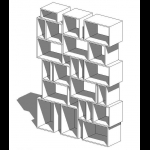 Giovanni Schiappa
Mar, 19/04/2016 - 18:50
Giovanni Schiappa
Mar, 19/04/2016 - 18:50
In questa seconda consegna ho deciso di realizzare una libreria modulare ispirandomi alla serie Stacked di Muuto www.muuto.com.
L’accostamento degli elementi modulari (uguali nella forma ma diversi nella dimensione) ci permette di dare alla libreria un aspetto sempre diverso.

1) Creare il modulo di base
New Family > Metric Generic Model
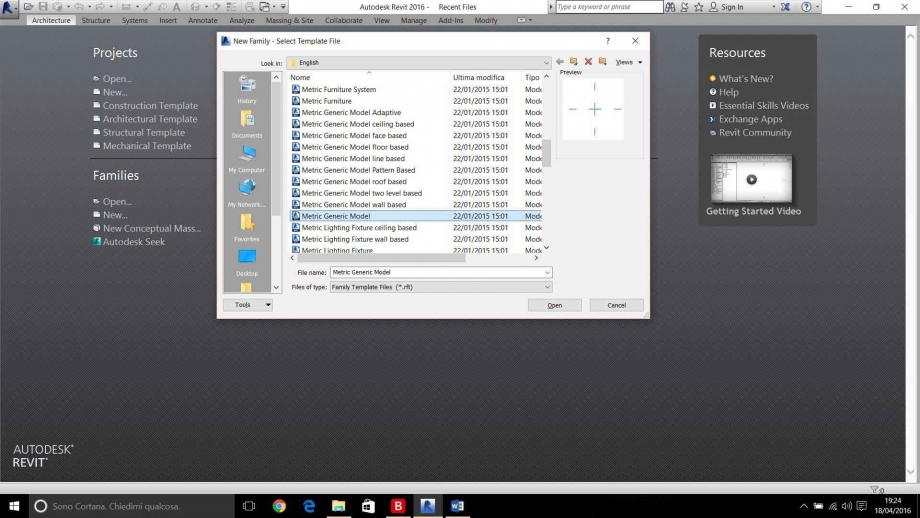

In Elevations attiviamo la vista di prospetto Front e disegniamo i piani di riferimento. La distanza tra i piani non è importante ma lo è la loro disposizione

Andiamo a quotare: Annotate > Aligned
(attenzione a quotare il piano di riferimento e non il livello 0)

Ora inseriamo i parametri andiamo su Family Types

Nella finestra che si apre è possibile creare dei nuovi parametri

Creiamo 3 nuovi parametri di tipo che sono: Larghezza, Altezza e Spessore

Ritorniamo sulla vista di prospetto Front e assegniamo i parametri creati alle quote



Come vediamo dall’immagine il parametro Larghezza è stato assegnato alla quota. Facciamo la stessa operazione per gli altri parametri

Apriamo la vista di pianta Floor Plans e disegniamo un piano di riferimento. Questa operazione ci consente di parametrizzare anche la profondità dell’oggetto che andremo a creare.

Quotiamo i piani di riferimento e ripetendo i passaggi descritti sopra andiamo a creare ed assegnare il parametro profondità

Andiamo a creare l’oggetto. Apriamo la vista di prospetto Front, attiviamo il comando Extrusion e disegniamo la forma da estrudere. (Non disegnare sui piani di riferimento)


Adesso allineiamo la geometria disegnata con i paini di riferimento e blocchiamo chiudendo i lucchetti


Andiamo in Floor Plans e allineiamo la geometria al piano di riferimento

A questo punto abbiamo creato il nostro oggetto parametrico

2) Testare la famiglia
Prima di proseguire proviamo a variare i parametri che abbiamo creato per vedere se la famiglia funziona nel modo corretto
3) Creare i tipi
Arrivati a questo punto dobbiamo creare diverse varianti dell’oggetto. Nel mio caso ho scelto di creare 5 diversi tipi che, montati insieme nel progetto, andranno a costituire la libreria.
Tipo 1) 50 x 75 cm
Tipo 2) 75 x 50 cm
Tipo 3) 50 x 50 cm
Tipo 4) 50 x 25 cm
Tipo 5) 25 x 50 cm
Lo spessore e la profondità sono uguali per tutti i tipi:
Spessore = 2 cm
Profondità = 50 cm

Andiamo a creare il tipo 1. Apriamo il comando Family Types e nella sezione family types clicchiamo su new

Scriviamo il nome del tipo (io scriverò le sue dimensioni 50 x 75cm)

Ora ad ogni parametro assegniamo il valore corretto
Larghezza = 50 cm
Altezza = 75 cm
Spessore = 2 cm
Profondità = 50 cm
Cliccando su applica verrà creato un nuovo tipo con queste caratteristiche

Ripetiamo l’operazione per creare gli altri 4 tipi descritti sopra. Una volta fatto espandendo la casella name possiamo vedere tutti i tipi che abbiamo creato

Prima di importare la famiglia nel progetto controlliamo il suo funzionamento
4) Assemblaggio della libreria
La fase dell’assemblaggio non avviene nel template della famiglia ma in quello del progetto.
Aprire un nuovo progetto

Importare la famiglia che abbiamo creato nel progetto
Insert > Load Family > Luogo del salvataggio della famiglia
Una volta fatto la famiglia viene inserita nel file di progetto

Per creare l’oggetto tridimensionale basta trascinarlo all’interno della vista

Adesso possiamo prendere i vari moduli e sovrapporli tra loro, fino ad ottenere il disegno della libreria desiderato. L’unico comando che ci serve conoscere per eseguire questa operazione è il comando Copia


Mar, 19/04/2016 - 19:27
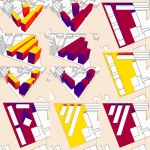 Baam
Mar, 19/04/2016 - 18:14
Baam
Mar, 19/04/2016 - 18:14
L'area di progetto è situata nel quartire di Ostiense ed è delimitata a Nord da Via del porto fluviale, a Ovest da Via del commercio, a Sud da Via dei Magazzini Generali e ad Est da edifici esistenti.
Sono state analizzate con la funzione "Solar Analysis" di Formit 360 tre ipotesi di progetto, sia nel mese di Giugno che nel mese di Dicembre.
La prima analisi riguarda le facciate degli edifici.
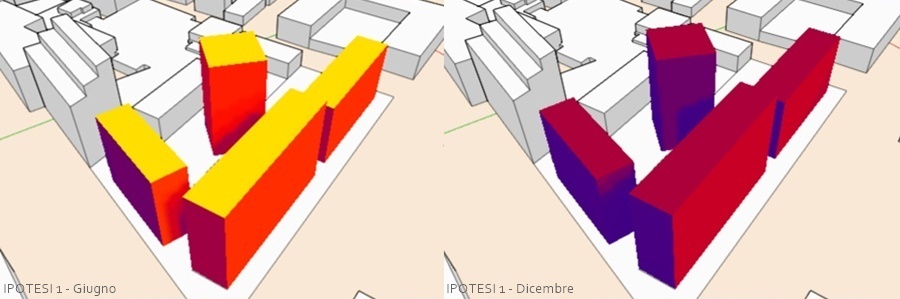
Ipotesi 1 - Notiamo come mentre in estate l'edificio a torre viene investito ampiamente dalla radiazione solare, come i due edifici in linea che lo precedono, invece in inverno, i due edifici in linea che lo precedono, essendo il sole più basso, contribuiscono a rendere le facciate dell'edifico a torre più fredde rispetto a quelle dei due edifici in linea. Per questo in estate l'edificio a torre risulta molto caldo mentre in inverno risulta molto freddo, quindi la disposizione usata non ottimizza assolutamente il comportamento dell'edifio a torre. I due edifici in linea risultano molto caldi sulle facciate principali quindi potremmo prevedere degli aggetti o comunque degli elementi in grado di schermare queste facciate, mentre solo delle facciate molto ridotte risultano fredde poichè esposte a Nord e non presentano quindi un problema. La facciata pricipale dell'edificio restante risulta invece fredda essendo l'edifico esposto a Nord. Questa disposizione non risulta quindi buona, in quanto l'edificio a torre e quello sul lato corto non presentano un buon funzionamento, solamente i due edifici in linea, con le adeguate aggiunte, risulterebbero soddisfacenti.
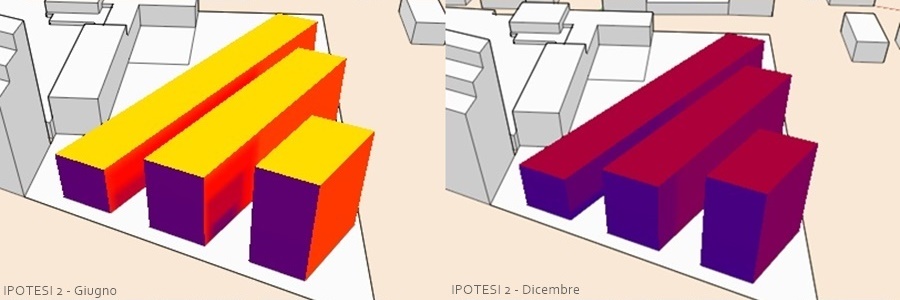
Ipotesi 2 - In questo caso le facciate esposte a Nord sono di dimensioni ridotte, per questo in inverno non si presentano problemi di grandi porzioni di facciate degli edifici eccessivamente fredde. Le facciate principali dei tre edifici risultano calde sia in estate che in inverno, in estate potremmo quindi prevedere degli aggetti o degli elementi che vadano a schermare queste facciate. Le ombre che gli edifici generano l'uno sull'altro in estate ci aiutano a rendere le facciate meno calde ma in inverno contribuiscono a rendere le facciate più fredde però sono comunque di dimensioni molto ridotte per questo non presentano un vero problema. Il funzionamento complessivo degli edfici risulta quindi buono.

Ipotesi 3 - Abbiamo riscontrato un problema con il software che evidentemente non ci riporta la corretta analisi del primo blocco (partendo da sinistra) dell'edificio posto sul lato lungo del lotto, probabilmente perchè il modello di quest'ipotesi risulta moto più dettagliato e complesso rispetto ai primi due che sono solamente volumetrici e non presentano aggetti o rientranze come in quest'ipotesi. Possiamo però analizzare tutti gli altri elementi. L'edificio a ballatoio, sul lato corto, essendo esposto a Nord e presentando il ballatoio sulla facciata a Nord contribuisce a renderla ancora più fredda, per questo, forse, sarebbe più opportumo spostare il ballatoio sulla facciata esposta a Sud in modo tale da schermarla, essendo questa una facciata molto calda in estate e abbastanza calda in inverno. In questo modo la facciata esposta a Nord non risulterebbe eccessivamente fredda e quella a Sud eccessivamente calda. Per problemi però di disposizione interna degli ambienti forse questo non sarà possibile, in quanto in questo modo i servizi risulterebbero esposti a Sud mentre invece gli ambienti principali come la zona giorno risulterebbero esposti a Nord. L'edificio composto da più blocchi, posto sul lato lungo del lotto, presenta le facciate principali molto calde in estate e abbastanza calde in inverno potremmo quindi porre delle schermature che vadano ad agire in estate per rendere le facciate meno calde. Le facciate esposte a Nord risultano ridotte quindi non presentano un problema. In sintesi possiamo dire che l'edificio a ballatoio risulta più problematico mentre quello posto sul lato lungo del lotto ha un buon funzionamento.
La seconda analisi, invece, riguarda gli spazi esterni.
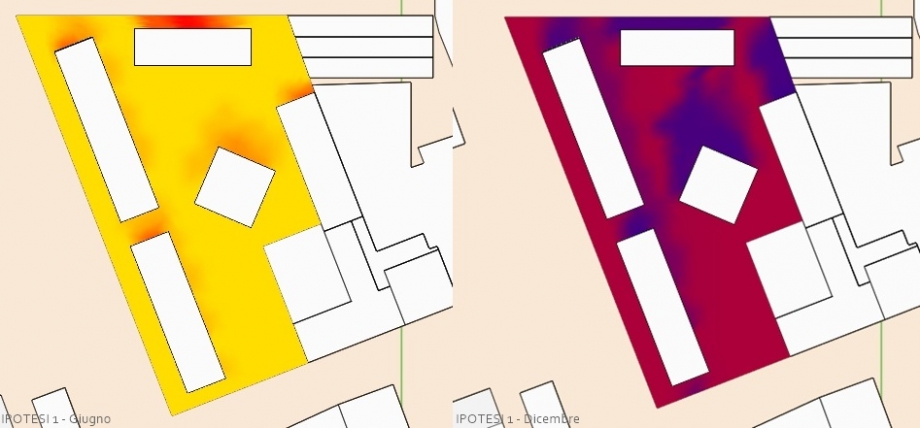
Ipotesi 1 - Notiamo come mentre in estate gli spazi esterni risultano eccessivamente caldi, in inverno questi risultano eccessivamente freddi, in quanto le ombre portate a terra dagli edifici occupano gran parte degli spazi esterni, in modo particolare l'edificio a torre. Nuovamente, quindi, questa disposizione è sfavorevole in quanto tende a creare ampie zone d'ombra in inverno ma non in estate.
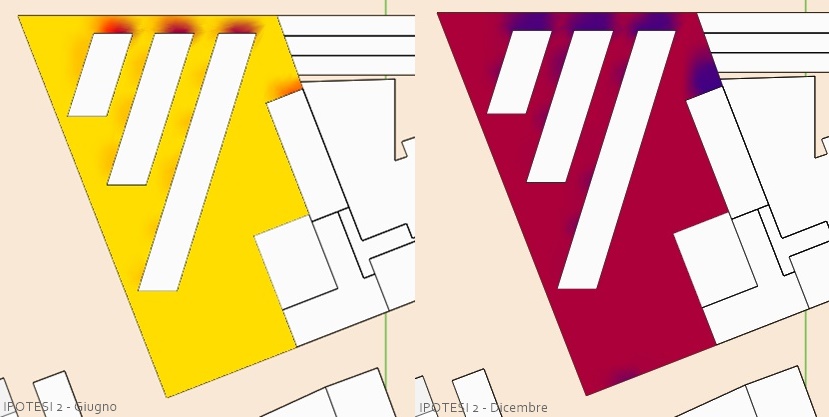
Ipotesi 2 - Gli spazi esterni in questo caso risultano soleggiati in inverno e molto soleggiati in estate, poichè le ombre portate a terra dagli edifici risultano molto ridotte. In inverno, quindi, abbiamo un ottimo comportamento degli spazi esterni mentre per migliorare il comportamente degli spazi esterni in estate basterebbe inserire della vegetazione per creare delle zone d'ombra.
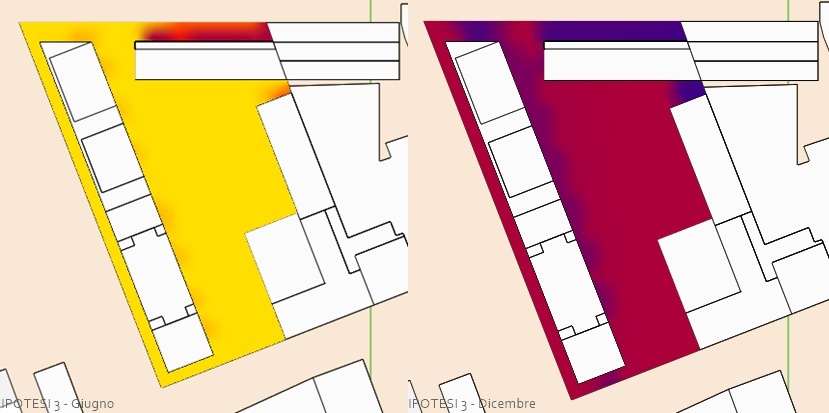
Ipotesi 3 - Anche in questo caso gli spazi esterni risultano molto soleggiati in estate e soleggiati in inverno, date le ridotte zone d'ombra generate dagli edifici. Ma la zona esposta a Nord, anche se di ridotte dimensioni, risulta molto fredda soprattutto in inverno. Essendo però una zona di solo passaggio, questo non risulta un problema rilevante. In inverno, quindi, abbiamo una condizione ottimale metre in estate, anche in questo caso, basterà inserire della vegetazione per creare delle zone d'ombra.
Mar, 19/04/2016 - 19:22

